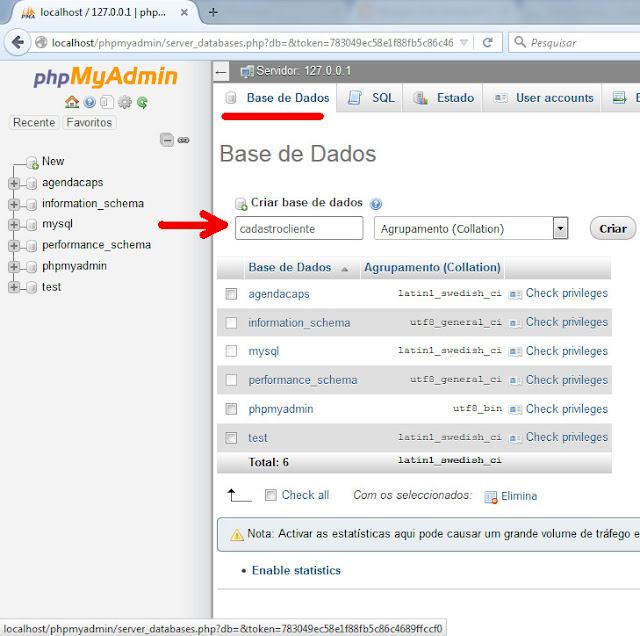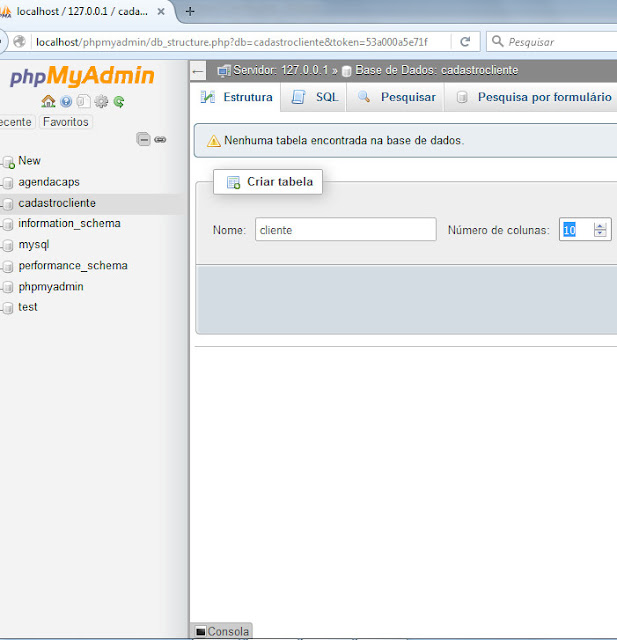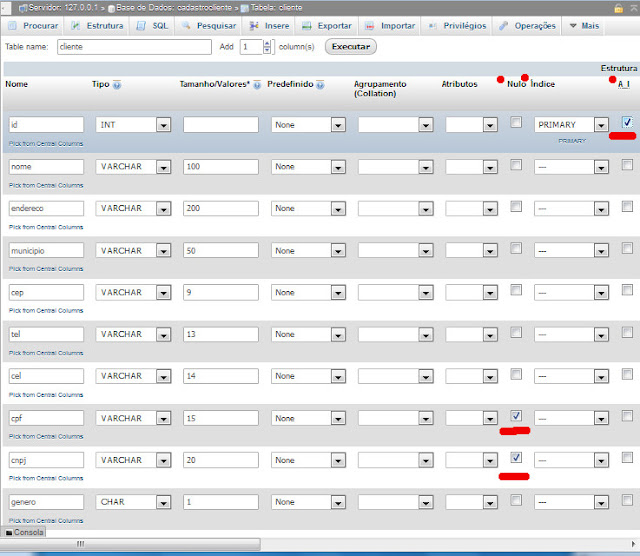Instalação e configuração
A instalação do XAMPP no Windows é simples: Next - Next - Finish (Próximo - Próximo - Concluído); O XAMPP pode ser baixado neste link.Se no seu caso for o Linux, recomendo acompanhar o passo a passo (para Ubuntu) neste link.
Depois é preciso abrir o Xampp Control Panel. Digite na pesquisa (usuários do Windows Vista em diante):
Na janela do Control Panel, clique em Star nas duas primeiras opções da lista: Apache e MySQL:
Com isso, iniciará os serviços de servidor web e o banco MySQL.
Configuração da Base de Dados
Clique no botão Admin de MySQL para abrir o phpMyAdmin no navegador, onde você criará a base de dados:Para criar a Base de Dados, clique na aba correspondente e digite no campo o nome cadastrocliente (o nome deve corresponder ao código de conexão visto no Parte 2, no pacote util):
Criada a base de dados, o próximo passo é criar a tabela cliente, com 10 colunas.
Crie os campos como na próxima imagem: id, nome, endereco, municipio, cep, tel, cel, cpf, cnpj e genero. Lembrando que os campos no banco de dados não possuem acentuação.
Por fim, altere o campo id para chave primária (Primary) e auto-incremento (A.I.), e os campos cpf e cnpj para poderem ser nulos, pois na regra, caso seja pessoa física, não terá CNPJ; sendo pessoa jurídica, não possui o CPF. Veja os destaques em vermelho na próxima imagem
Clique no botão Guarda para salvar as alterações, abaixo dos campos, ao lado de Pré-visualização SQL:
Confira em seguida na aba Estrutura a lista dos campos. O campo id deverá ter uma chave amarela ao lado, simbolizando a Chave Primária, e também AUTO_INCREMENT, para automaticamente preencher o campo com o número seguinte, a cada registro salvo no banco.
Conclusão
Com isso o BD está pronto para salvar os clientes.
Na parte seguinte da série, continuaremos com o Eclipse, para criar a classe do pacote dao, de acesso aos dados, que é a classe onde funcionará o CRUD - inserindo, consultando, atualizando e deletando dados.